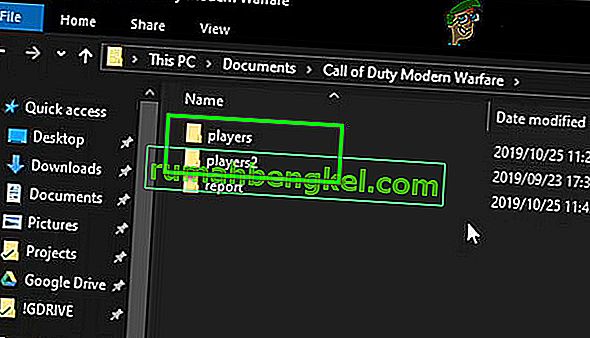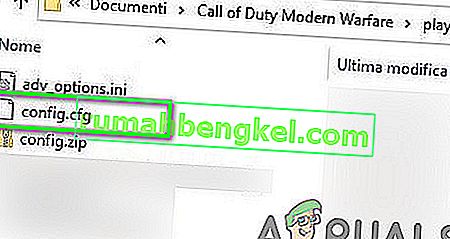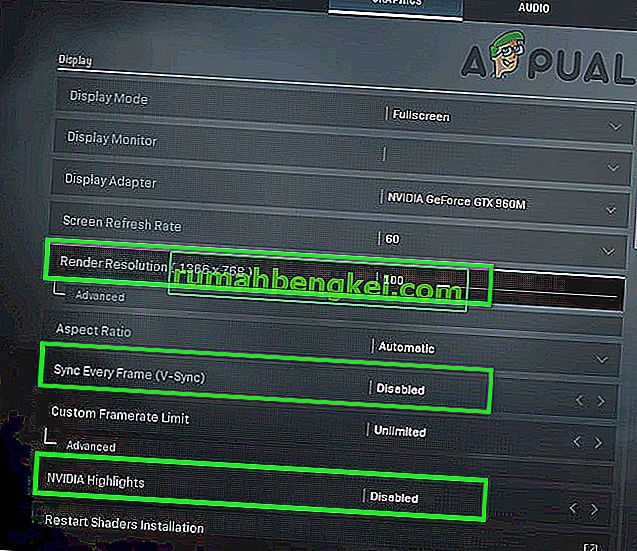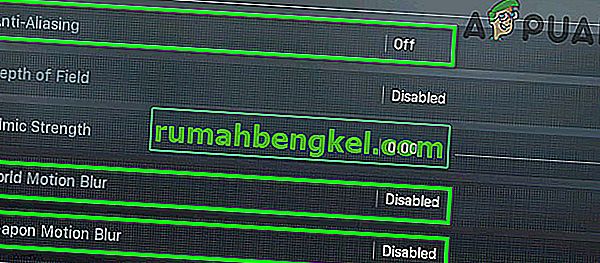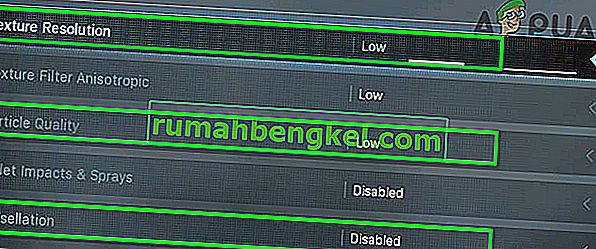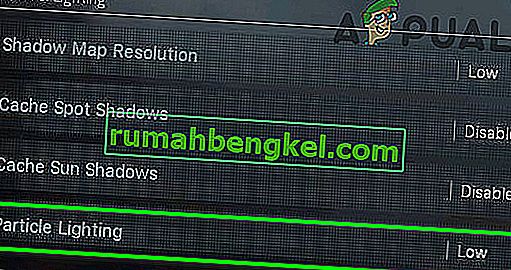Всеки вариант на Call of Duty може да хвърли Dev Error 6065 поради остарели Windows и системни драйвери и повредени игрови файлове. Ако играете с максималните графични настройки на вашата система, това може да доведе и до съобщението за грешка.
Когато потребителят срещне грешка Dev 6065, играта се срива и извежда съобщението на „ DirectX Encountered an Unrecoverable Error: Dev Error 6065 “.
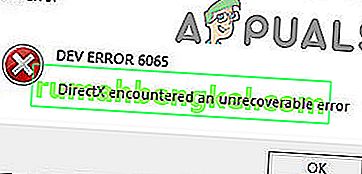
Ето някои често срещани стъпки, които могат да помогнат при решаването на проблема, преди да продължите с конкретните решения.
- Рестартирайте вашата система.
- Отворете играта и стартера като администратор .
- Ако използвате повече от един дисплей, опитайте да използвате един дисплей .
- Уверете се, че вашите Windows и системните драйвери са актуални .
- Преинсталирайте DirectX.
- Деактивирайте антивирусната си програма и изключете защитната стена, за да проверите дали създават проблема.
- Uninstall и Преинсталиране на графичния драйвер .
- Опитайте се да намалите тактовата честота на вашата система. Овърклок: Ръководство за начинаещи и как да овърклоквате вашия GPU са добри ресурси, за да получите идеята за овърклок.
- Деактивирайте всички приложения за мониторинг на производителността като MSI Afterburn и програми с наслагващи се функции като GeForce Experience на Nvidia. Можете също така да почистите зареждането на вашата система, за да проверите дали друго приложение създава проблема.
За да разрешите грешката на разработчика 6065, следвайте посочените по-долу решения.
Решение 1: Деактивирайте G-Sync (потребители на NVIDIA карти)
Функцията G-Sync се използва за елиминиране на разкъсване на екрана, което може да се случи, когато вашият графичен процесор хвърли толкова много кадри, които не могат да бъдат обработени от дисплея на вашата система. Въпреки че G-Sync има своите предимства, той може да причини много игрални грешки, включително dev грешка 6065. В този случай деактивирането на G-sync може да реши проблема.
- Излезте от играта.
- Отворете контролния панел на NVIDIA .
- В левия прозорец на прозореца на контролния панел на NVIDIA разгънете опцията Display и след това щракнете върху Set up G-Sync .
- В десния прозорец на прозореца премахнете отметката от опцията Enable G-Sync .

- Сега рестартирайте Call of Duty и проверете дали е изчистена грешката на разработчика 6065.
Решение 2: Деактивирайте оптимизациите на цял екран
Windows 10 има функция „ Оптимизация на цял екран “, която позволява на Windows да оптимизира производителността и качеството на видеото на приложенията и игрите, когато се стартира в режим на цял екран. Този режим обаче има известна история за създаване на много проблеми с игрите. Същото може да се случи и при Dev Error 6065. За да се изключи това, деактивирането на „ Оптимизация на цял екран “ може да реши проблема.
Излезте от играта и убийте всички нейни текущи процеси чрез диспечера на задачите. За илюстрация ще обсъдим процеса за клиента на Blizzard.
- Стартирайте клиента на Blizzard Battle.net.
- В десния прозорец на прозореца намерете и кликнете върху иконата на Call of Duty .
- В менюто на играта кликнете върху падащото меню Опции и след това върху Покажи в Explorer .

- Сега в инсталационната папка на играта намерете exe файла на играта. След това щракнете с десния бутон върху него и изберете Properties .
- След това отидете до раздела Съвместимост на прозореца Свойства.
- Поставете отметка в квадратчето „ Деактивиране на оптимизациите на цял екран “ и след това щракнете върху Приложи / ОК, за да запазите промените.

- Сега стартирайте играта и проверете дали тя работи добре.
Решение 3: Променете папката Call of Duty
Call of Duty запазва различни конфигурационни файлове на играта в папката Players and Players 2 (и двете папки се намират в папката Call of Duty). Ако грешните конфигурации причиняват грешка 6065, тогава преименуването на тези две папки може да реши проблема, тъй като при рестартирането на играта тези две папки ще бъдат пресъздадени с конфигурациите по подразбиране.
- Излезте от играта и убийте всички свързани с нея процеси чрез диспечера на задачите.
- Сега отворете File Explorer и отидете до папката Call of duty документи. Обикновено се намира по следния път:
Документи \ Call of Duty (вашият вариант на играта) \
- Сега се намери и преименуване на играчи и играчи 2 папки.
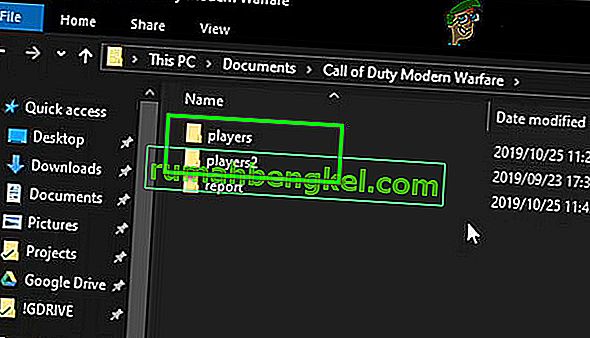
- След това рестартирайте играта и проверете дали работи добре.
- Ако не, тогава излезте от играта.
- Сега отворете отново папката с документи на Call of Duty (както е споменато в стъпка 2) и копирайте цялото й съдържание на по-безопасно място.
- След като копирате съдържанието на папката Call of Duty, изтрийте цялото му съдържание .
- Сега рестартирайте играта и проверете дали работи добре.
Решение 4: Сканирайте и поправете игровите файлове на Call of Duty
Ако вашите игрови файлове са повредени, тогава сте склонни да се сблъскате с различни видове проблеми, включително Dev Error 6065. В този случай използването на вградената функционалност на стартера за сканиране и поправяне на игралните файлове може да реши проблема. За илюстрация ще обсъдим процеса за клиент на Blizzard, можете да следвате инструкциите според вашия игрален клиент.
- Стартирайте приложението Blizzard .
- В левия прозорец на интерфейса на приложението кликнете върху иконата на Call of Duty .
- На страницата на играта щракнете върху падащото меню Опции и след това в контекстното меню щракнете върху бутона Сканиране и поправка .

- След това кликнете върху Begin Scan .
- Сега файловете на играта ви ще бъдат сканирани и липсващите / повредени файлове на играта (ако има такива) ще бъдат презаредени
- След приключване на процеса на сканиране и поправка, рестартирайте играта и проверете дали работи добре.
Решение 5: Ощипвания с графичната карта и нейния драйвер
Неправилната конфигурация на графичната карта и нейните драйвери може да доведе до много проблеми с играта / системата, включително dev error 6065. За да преодолеете dev 6065, следвайте посочените по-долу настройки.
Деактивирайте допълнителната графична карта
Ако вашата система има повече от една графична карта, деактивирането на интегрираната може да реши проблема.
- Излезте от играта.
- Деактивирайте интегрираната графична карта, като използвате администраторски достъп.
- След като деактивирате графичната карта, стартирайте играта и проверете дали тя работи добре.
Върнете графичните драйвери
Ако грешката на разработчика 6065 е започнала да се появява непосредствено след актуализацията на драйвера на вашата графична карта, тогава връщането на графичния драйвер към по-ранна версия може да реши проблема.
- Излезте от играта и контролния панел на вашата графична карта.
- Върнете драйверите на NVIDIA до предишна стабилна версия. Ако използвате друга марка, инструкциите ще бъдат почти същите.
- След като инсталирате по-старата версия на графичния драйвер, стартирайте играта и проверете дали тя работи добре.
Копирайте името на графичната карта във файла Config.cfg
Файлът Config.cfg се използва от играта за зареждане на нейните конфигурации по време на стартиране. Ако има конфликтни записи за вашата графична карта, това може да доведе до dev грешка 6065. В този случай премахването на конфликта от записите може да реши проблема.
- Излезте от играта.
- Отворете папката Играчи на Call of Duty, както е споменато в решение 9.
- Сега отворете файла Config.cfg с тефтер.
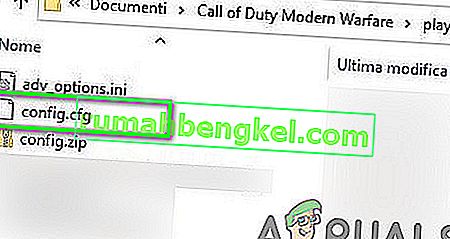
- След това превъртете надолу до края на файла. Тук ще намерите името на вашата графична карта . На снимката е показан като NVIDIA GeForce GTX 1080 Ti (0x10de и бла бла).

- Копирайте името до началото на скобата. Например, трябва да копирате GeForce GTX 1080 Ti за снимката, спомената по-горе.
- Сега започнете да превъртате до началото на файла и където и да видите името на вашата графична карта или само графична карта, заменете я с копираното име на вашата графична карта (не променяйте стойностите на setc1 и номера, просто заменете графичната карта част).

- Сега запазете промените и излезте от файла.
- Сега рестартирайте играта и проверете дали ясната грешка на разработчика е 6065.
Решение 6: Променете настройките на играта
Call of Duty може да бъде изключително нестабилен, ако играете с максималните графични настройки на вашата система и по този начин причинявате грешка на разработчика 6065. В този случай опитайте да стартирате играта по подразбиране или да приложите настройките, посочени по-долу. Но как да приложите настройки, ако сте изправени пред грешката на разработчика 6065 при стартирането на играта? За да го преодолеете, ще трябва да стартирате играта в безопасен режим. Ще ви бъде дадена възможност да стартирате играта в безопасен режим, когато играта се срине и рестартирате играта. Когато бъдете подканени да стартирате играта в безопасен режим, щракнете върху да.
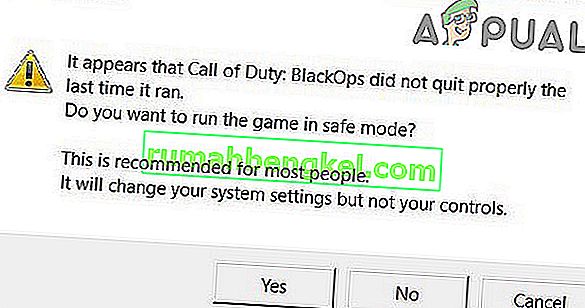
- Стартирайте играта и отворете опциите за игра и направете следните промени в настройките си
- Разделителна способност (раздел Графика): 1920 x 1080
- Разделителна способност на изобразяването (раздел Графика): 100
- Синхронизиране на всеки кадър / V-синхронизация (раздел Графика): Деактивирано
- Акценти на Nvidia (раздел Графика): Деактивирано
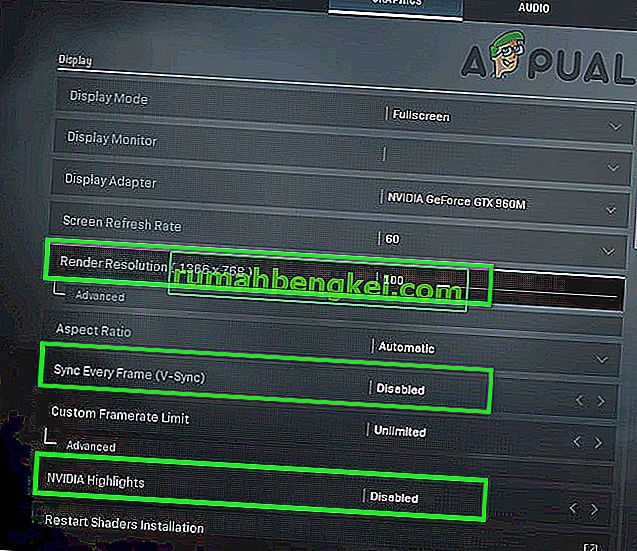
- Режим на показване (раздел Графика): Цял екран без полета

- Разделителна способност на сенчеста карта (раздел Графика): Нормално
- Cache Spot Shadows (раздел Графика): Деактивирано
- Cache Sun Shadows (раздел Графика): Деактивирано
- Проследяване на лъчи (Сянка и осветление): Деактивирано

- Сглаждане (Ефекти след обработка / Глобални настройки): деактивирано
- World Motion Blur (раздел Графика): Деактивирано
- Weapon Motion Blur (раздел Графика): Деактивирано
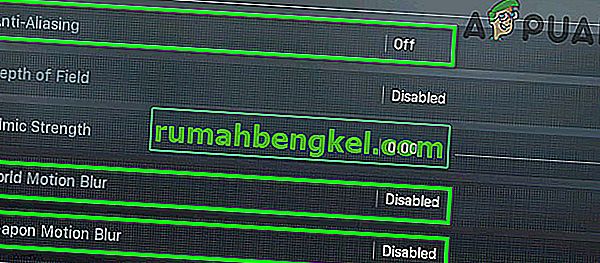
- Разделителна способност на текстурата (раздел Графика): Нормално (всичко над Нормално ще изведе грешка на разработчика 6065).
- Теселация (Глобални настройки): забранено
- Качество на частиците (раздел Текстури в раздела Графика): ниско
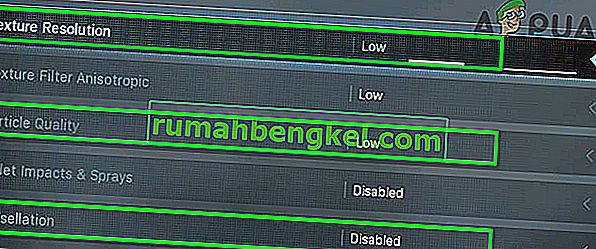
- Осветление на частици (раздел Shadow and Lighting в раздела Графика): ниско
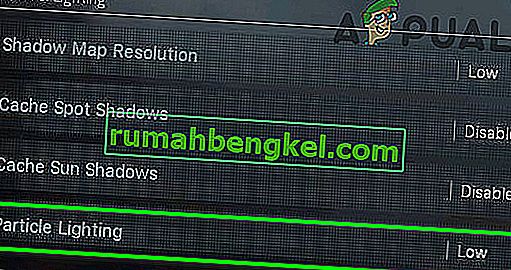
- Crossplay (раздел Account): Деактивирано

- Закъснение на сървъра (раздел Телеметрия в раздела Общи): Активирано

Ако проблемът продължава, опитайте с Разделителна способност на текстурата, зададена на „ниска“, честота на кадрите на 60, Разделителната способност на сенчестата карта е зададена на ниска.
Решение 7: Преинсталирайте играта
Ако досега нищо не е работило за вас, е време да деинсталирате и преинсталирате играта (като се има предвид размерът и времето за изтегляне, това не е приятна стъпка за геймърите, но може да се наложи да го направите). Можете да следвате инструкциите според вашата платформа, за илюстрация ще обсъдим процеса на приложението Blizzard.
- Стартирайте приложението Blizzard и в левия прозорец кликнете върху иконата за Call of Duty .
- Кликнете върху Опции и в падащото меню кликнете върху Играта за деинсталиране

- Сега следвайте указанията на екрана, за да завършите процеса на деинсталиране.
- След това рестартирайте системата си.
- Сега стартирайте приложението Blizzard и инсталирайте Call of Duty.
- След приключване на инсталационния процес стартирайте и играйте играта.